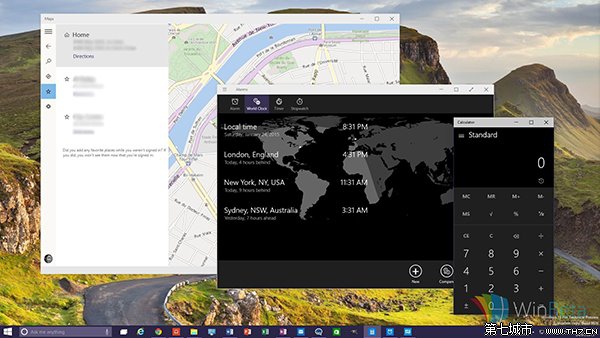萬盛學電腦網 >> windows 8技巧 >> Windows8新功能之“文件歷史”圖文體驗
Windows8新功能之“文件歷史”圖文體驗
個人數據日益增多、其重要性在很多人心中大概已經超過了設備本身,如此重要的數據,我們如何安放?如果本地磁盤出現故障了,就算有備份、不也是隨著磁盤的損壞消失殆盡了麼?
如何改進這一窘態呢? Windows8消費者預覽版內置了一項名為“文件歷史 ( File History ) ”的功能,通過向外部驅動器備份數據來實現“異地備份”,提高數據的安全系數。下面我們就來認識一下這個新功能吧:
打開“控制面板”、“系統和安全”、“文件歷史記錄”,就會看到如下界面,如果當前計算機沒有連接外部驅動器,那麼系統會很清晰的提示:我們建議將外部驅動器用於文件歷史記錄。連接一個驅動器並刷新此頁,或者使用一個網絡位置。

向計算機連接一個16GB的U盤,然後刷新該頁面,系統即會顯示出已連接上的U盤。

點擊“啟用”按鈕,“文件歷史”功能即會啟用,對應磁盤的狀態也會變為“文件歷史功能正在第一次保存你的文件的副本”,並顯示出“文件復制來源”和目標驅動器的可用容量等信息。
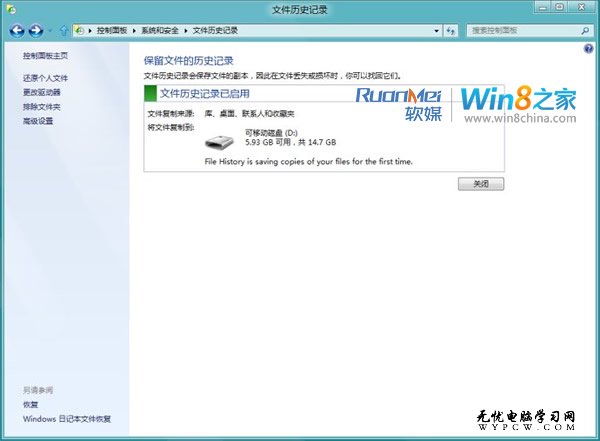
其實可能很多朋友已經在關心這些“歷史文件”是以什麼形式保存在我們的移動設備中呢?打開用於保存“文件歷史記錄”的U盤,可以看到如下路徑中的文件,主要以配置文件+原始文件副本的形式保存下來。
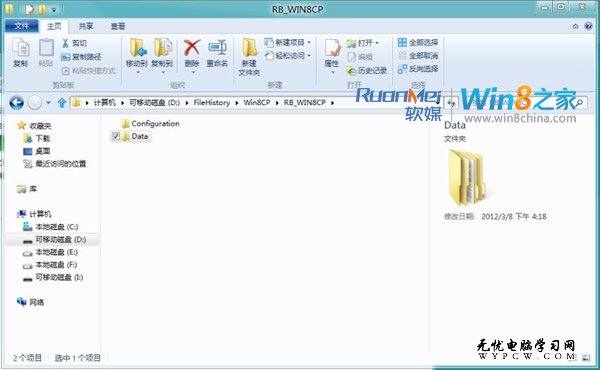
在“文件歷史記錄”的窗口的導航欄中分別有“還原個人文件”、“更改驅動器”、“排除文件夾”、“高級設置”這四個選項,下面我們也來簡單的說說這些功能:
首先是“還原個人文件”,有備份自然就會有還原,進入“還原個人文件”,我們會看到如下界面,分別標記有備份的時間,第幾個、共幾個備份版本,當前備份版本中都有哪些文件,並且這些文件夾都是可以打開並一一查看的,最下面還有向前、向後切換備份版本和一個“還原”按鈕。
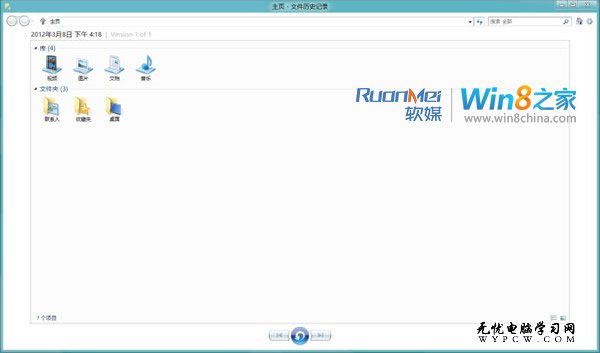
接下來是“更改驅動器”,在這個界面會顯示出所有可用的驅動器,我們可以更改使用哪個驅動器,也可以“添加網絡位置”。並且在這裡還可以選擇備份哪些用戶的文件。
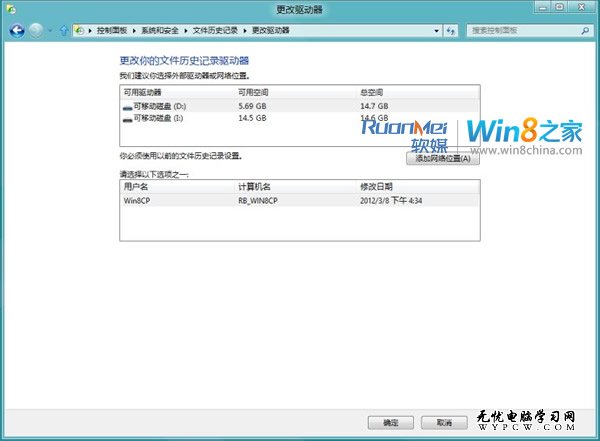
然後是“排除文件夾”,顧名思義,在這裡我們可以設置在備份文件的時候需要排除哪些項目。